当在Microsoft PowerPoint中插入视频并尝试播放时,有时可能会遇到黑屏的问题。这可能是由于多种原因引起的,包括视频编解码器问题、视频格式不受支持、计算机硬件或软件问题等。下面将提供一些解决方案,以帮助您解决PPT播放视频黑屏的问题。
-
检查视频格式和编解码器:确保您的视频文件使用PPT支持的常见视频格式,如AVI、WMV、MP4等。另外,还要确保使用常见的视频编解码器,如H.264。如果您的视频文件使用了不常见的格式或编解码器,可能会导致PPT无法正确播放视频或出现黑屏。您可以使用视频转换工具将视频文件转换为PPT支持的格式和编解码器。
-
更新视频驱动程序:黑屏问题可能与您的计算机的视频驱动程序有关。尝试更新您的显卡驱动程序,可以通过访问显卡制造商的官方网站来下载最新的驱动程序。安装最新的驱动程序可能会修复与视频播放相关的问题。
-
检查硬件加速设置:硬件加速是一种利用计算机的硬件资源来提高视频播放性能的技术。然而,有时硬件加速会导致视频播放问题。您可以尝试禁用硬件加速来解决黑屏问题。在PowerPoint中,单击"文件"选项卡,然后选择"选项"。在选项窗口中,选择"高级"选项卡,并在"显示"部分中找到"禁用硬件加速"选项。选中该选项后,重新打开PPT并尝试播放视频。
-
将视频插入另一个幻灯片:有时,将视频插入另一个幻灯片可以解决黑屏问题。您可以尝试将视频从当前幻灯片复制到新的幻灯片中,并在新的幻灯片上播放视频。有时候,这种操作可以解决黑屏问题。文章来源:https://www.toymoban.com/news/detail-764424.html
-
使用VBA宏播放视频:如果以上方法无法解决问题,您可以尝试使用Visual Basic for Applications(VBA&#x文章来源地址https://www.toymoban.com/news/detail-764424.html
到了这里,关于PPT插入视频后播放黑屏解决方案的文章就介绍完了。如果您还想了解更多内容,请在右上角搜索TOY模板网以前的文章或继续浏览下面的相关文章,希望大家以后多多支持TOY模板网!


![5G+智慧交通行业解决方案[46页PPT]](https://imgs.yssmx.com/Uploads/2024/02/675447-1.jpeg)

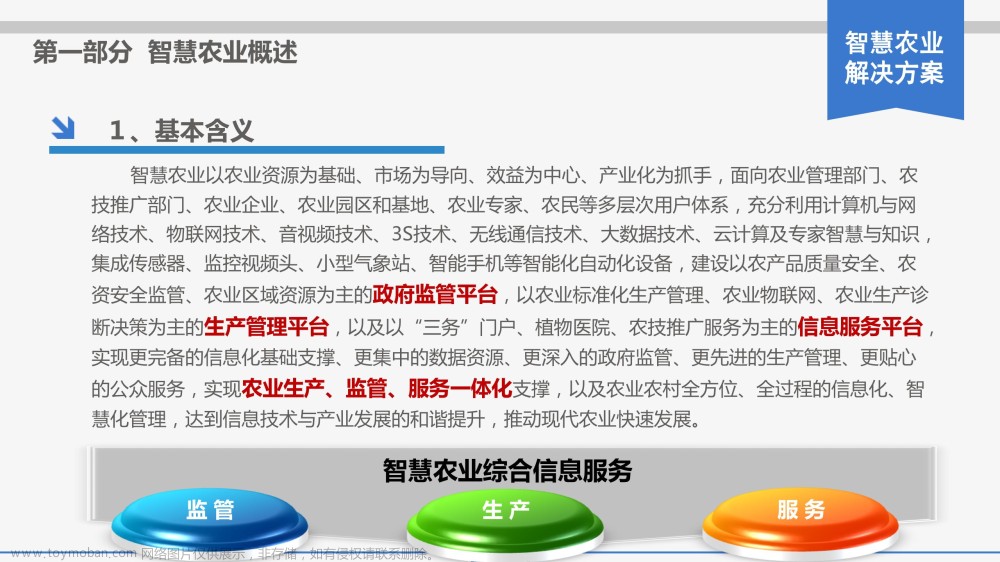

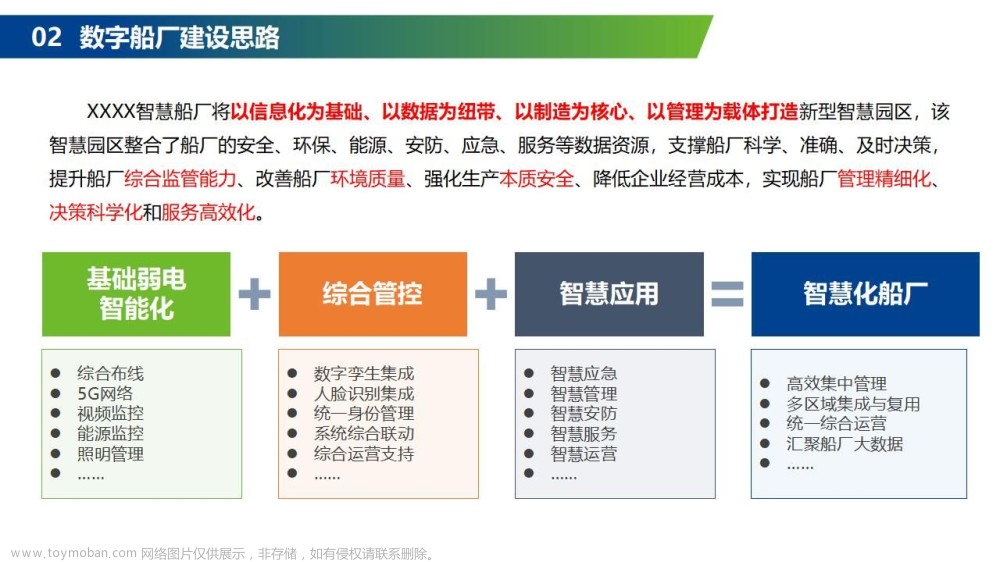
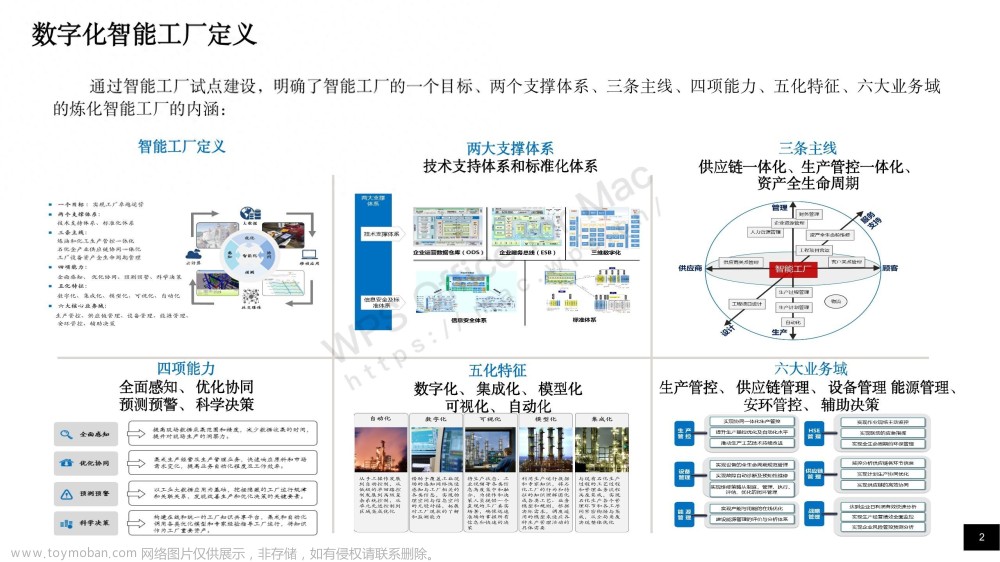
![2023年新型智慧城市顶层设计规划解决方案86页[PPT]](https://imgs.yssmx.com/Uploads/2024/02/674703-1.jpeg)



